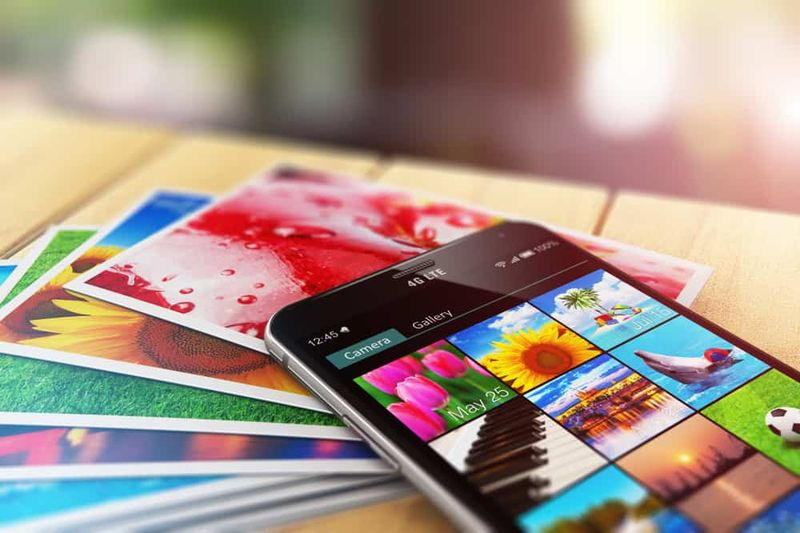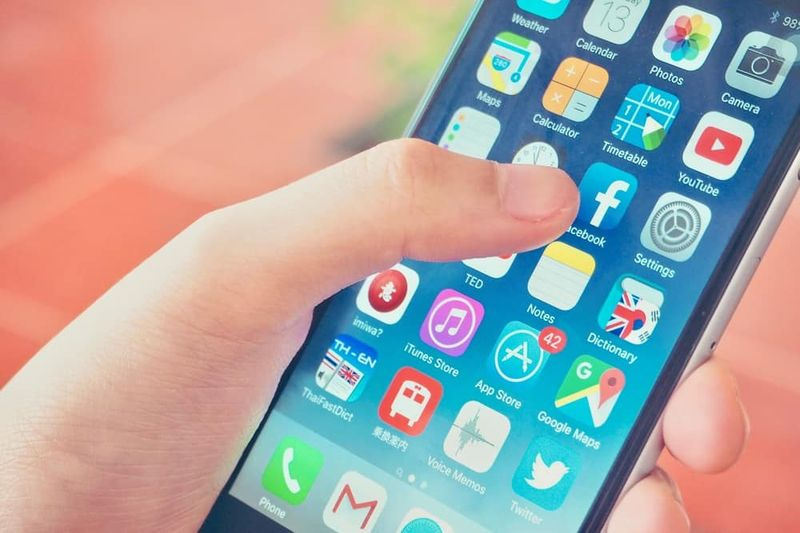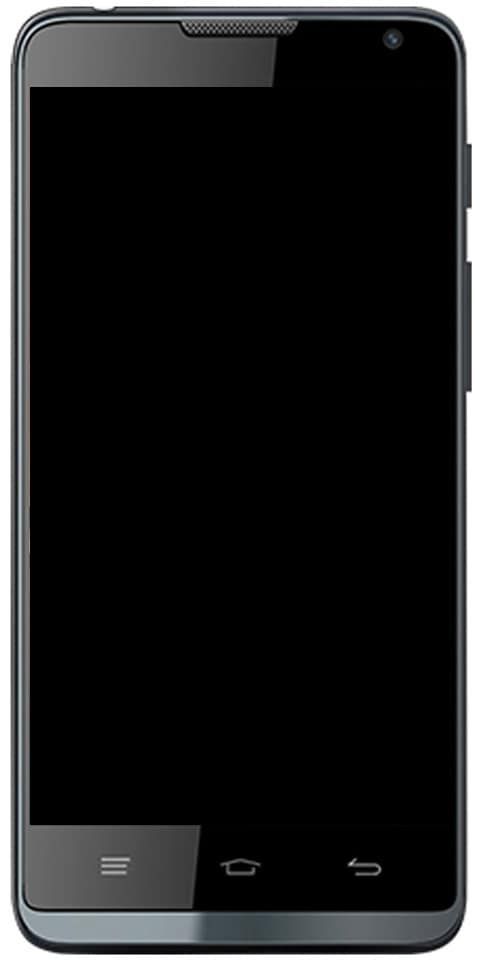Google Chrome सिंक को कैसे ठीक करें रुकता रहता है
क्या आप क्रोम सिंक को ठीक करना चाहते हैं जो समस्या को रोक रहा है? क्रोम क्रोम के सिंक की एक सुविधा प्रदान करता है जो आपके ब्राउज़िंग इतिहास, बुकमार्क, पासवर्ड को सिंक कर सकता है, और यह आपको उन टैब तक पहुंचने की भी अनुमति देता है जिन्हें आपको अन्य उपकरणों पर खोलना है। यह काफी आवश्यक है और जब भी आपने इसे स्थापित किया है, तो आप इसे हमेशा काम करने के लिए उपयोग कर सकते हैं और यह विभिन्न प्रणालियों के बीच संक्रमण सुनिश्चित करता है।
इसके अलावा, एक . है विषम समस्या उत्पन्न होती है जिसका सामना कई क्रोम उपयोगकर्ता कर रहे हैं समय-समय पर रुकने वाली सिंक सुविधा के साथ।
आइए देखें कि इसका समाधान कैसे करें क्रोम सिंक रुकने से आपको साइन इन करने के लिए कहेगा।
Chrome सिंक को ठीक करने के चरण समस्या को रोकते रहते हैं:
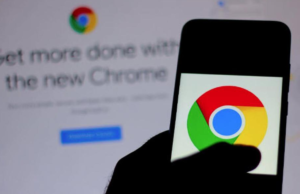
यह समस्या एक अजीब विशेषता प्रतीत होती है जो डिफ़ॉल्ट रूप से चालू होती है। आप इसे क्रोम फ्लैग पेज से अक्षम कर सकते हैं। क्रोम पर जाएं और यूआरएल बार में निम्नलिखित इनपुट करें। फिर एंटर पर क्लिक करें।
chrome://flags
चरण 1:
क्रोम फ्लैग पेज पर जाएं। फिर सर्च बार का उपयोग करें और 'खाता स्थिरता' टाइप करें।
चरण दो:
चूंकि यह 'ब्राउज़र और कुकी जार के बीच पहचान स्थिरता' के रूप में जाना जाने वाला ध्वज लाता है।
चरण 3:
आपको बस इसके बगल में स्थित ड्रॉपडाउन को खोलना है और 'अक्षम' चुनना है।
चरण 4:
फिर इस परिवर्तन को लागू करने के लिए क्रोम को फिर से लॉन्च करें और सिंक यादृच्छिक रूप से रुक नहीं सकता।
इसे ठीक करने के लिए एक और समाधान है जिसका उपयोग अन्य क्रोम उपयोगकर्ता इस समस्या को हल करने के लिए कर सकते हैं।
ऊपर उल्लिखित समाधान अच्छी तरह से काम करता है, लेकिन अगर यह आपके लिए काम नहीं करता है, तो क्रोम की कुकीज़ के नीचे निम्न डोमेन को श्वेतसूची में डाल दें।
accounts.google.com
बस एक नया टैब खोलें और URL बार में निम्नलिखित इनपुट करें;
chrome://settings/content/cookies
कुकीज विंडो से, अनुमति दें अनुभाग के बगल में स्थित जोड़ें बटन पर टैप करें और ऊपर बताए गए डोमेन को इनपुट करें। जब इसे जोड़ा जाता है, तो Chrome समन्वयन को रोकना बंद कर देता है।
विभिन्न कार्य केंद्र
विभिन्न कार्य स्टेशनों पर क्रोम सिंक का उपयोग करने के बाद, उन सभी में उपरोक्त दो संशोधन करें। समस्या किसी भी एक कार्य स्टेशन पर दिखाई दे सकती है जिस पर आप क्रोम और क्रोम सिंक का उपयोग कर रहे हैं, इसलिए सभी सिस्टम पर उपरोक्त दो संशोधनों को लागू करना अच्छा है जो समान Google खाते को सिंक करने के लिए उपयोग करते हैं।
यह 'बग' पिछले वर्ष के अंत में होता है और ऐसा लगता है कि समन्वयन औसतन हर दो सप्ताह में रुका हुआ है। हो सकता है कि आपने अधिक बार, या कम बार साइन आउट किया हो, लेकिन दो या तीन सप्ताह को कुछ उपयोगकर्ता एक सक्रिय सिंक अवधि के रूप में नोट करते हैं।
समन्वयन रुकने पर, आप खुले टैब, वर्तमान में जोड़े गए बुकमार्क और Chrome ब्राउज़र ब्राउज़िंग इतिहास तक नहीं पहुंच सकते। सौभाग्य से, जब सिंक सक्षम होता है, तो सब कुछ सामान्य रूप से सिंक हो जाता है।
निष्कर्ष:
यहां 'Chrome Sync कीपिंग पॉज़िंग' के बारे में बताया गया है। क्या यह लेख मददगार है? क्या आप अभी भी समस्या का सामना कर रहे हैं या इसे सफलतापूर्वक ठीक कर रहे हैं? अपने विचार और सुझाव हमें नीचे कमेंट सेक्शन में बताएं!
यह भी पढ़ें: